Un guide étape par étape pour convertir WordPress(WP) en site statique et les héberger dans Google Cloud Storage(GCS).
Gérer des sites WordPress à fort trafic est un véritable défi. De nombreux facteurs entrent en jeu :
- Coûteux – il faut un ou plusieurs serveurs en fonction de l’importance du trafic
- Compétences – vous devez être capable d’optimiser le serveur web, la base de données, PHP, WP pour des performances optimales.
- Sécurité – vous devez vous assurer que les mesures de sécurité nécessaires liées à WP sont mises en œuvre pour éviter d’être piraté.
- Maintenance – vous devez régulièrement mettre à jour le noyau de WP, les thèmes, les plugins pour vous assurer qu’il n’y a pas de vulnérabilité ou de problème de compatibilité.
Un site statique est léger et la sécurité est moins importante.
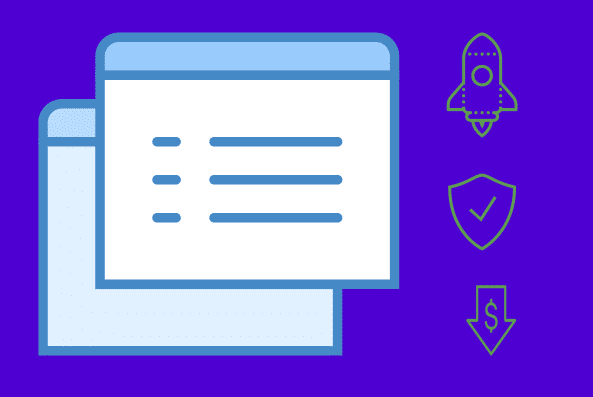
Vous pouvez faire fonctionner le site statique sur un stockage en nuage comme GCS et ne payer que le coût du stockage et de la bande passante (beaucoup moins élevé que celui d’un serveur WordPress).
Je sais ce que vous pensez.
Créer un site avec WordPress est facile car il dispose d’un vaste marché de thèmes et de plugins. Vous pouvez rendre votre site prêt avec WP en quelques minutes/heures, ce qui prendra plus de temps à concevoir/développer en utilisant du HTML/CSS/JS statique.
Alors, comment ne pas abandonner WordPress et profiter ensemble des avantages des sites statiques ?
Eh bien…
L’idée est d’utiliser WordPress pour construire votre site et, une fois que c’est fait, de le convertir en fichiers HTML statiques.
Voyons comment le faire efficacement.
Exporter WordPress vers des fichiers HTML statiques
Il existe de nombreuses façons d’y parvenir, mais j’ai trouvé que la procédure suivante était simple. Comme d’habitude, essayez d’abord dans un environnement staging/non-prod pour voir comment cela fonctionne.
- Connectez-vous à l’administration de WordPress
Note: si vous n’avez pas encore d’installation WP, vous pouvez configurer l’environnement LAMP sur votre PC local ou utiliser un hébergement partagé comme SiteGround.
- Allez dans Plugins >> Ajouter un nouveau
- Recherchez“Simply Static” et installez >>activez
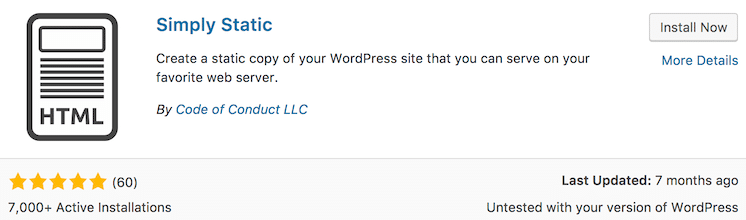
- Dans la navigation de gauche, allez à Simply Static >> Paramètres
Dans la plupart des cas, vous pouvez laisser tous les paramètres par défaut, mais jetez un coup d’œil et voyez si vous devez inclure ou exclure une URL manuellement.
- Allez dans Générer et cliquez sur “Générer des fichiers statiques”
Cela prendra un certain temps en fonction de la taille de votre site. Je teste avec une installation fictive, qui a obtenu 56 URL et a pris 5 secondes.
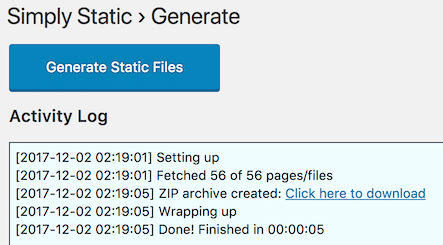
- Téléchargez le fichier zip en cliquant sur “Cliquez ici pour télécharger”
Ce site WordPress conclu est converti en fichiers statiques, et il est temps de les placer dans le stockage en nuage.
Mise à jour: Je suis tombé sur deux autres solutions qui aident à rendre les sites WordPress statiques également.
- HardyPress – permet de convertir un site existant ou d’en créer un nouveau. Il fournit également l’hébergement.
- Shifter – Hébergement WordPress sans serveur.
Hébergement des fichiers statiques de WordPress sur Google Cloud Storage
GCS est l’un des meilleurs systèmes de stockage d’objets basés sur le cloud pour héberger des fichiers statiques. Mais il en existe d’autres si vous souhaitez les explorer.
J’ai obtenu une URL de rechange (techpostal.com), que j’utiliserai pour cette démonstration.
Tout d’abord, vous devez vérifier la propriété du domaine auprès de Google.
Une fois vérifié…
- Allez sur Google Cloud >> Storage(lien direct)
- Cliquez sur créer un seau
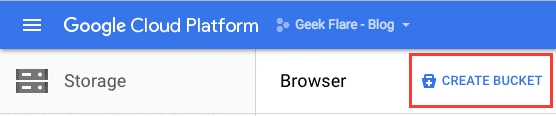
- Saisissez les informations sur le seau et la classe de stockage, puis créez
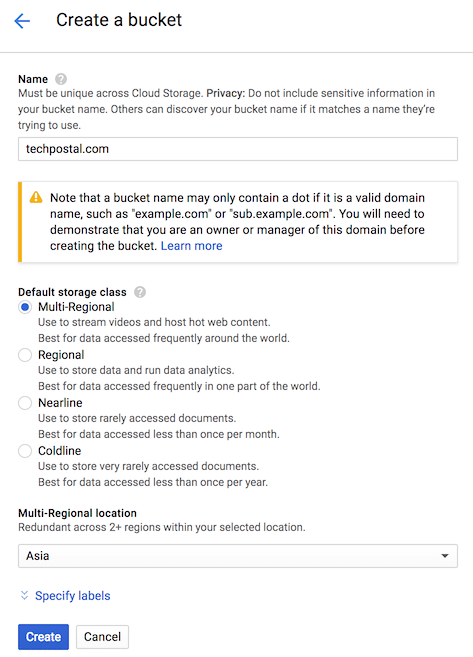
- Retournez dans le navigateur
- Sélectionnez le menu déroulant à côté du seau nouvellement créé et sélectionnez“Modifier la configuration du site web“
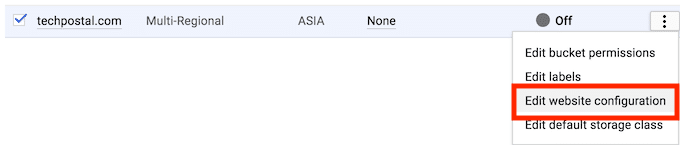
- Entrez dans la page principale –
index.html
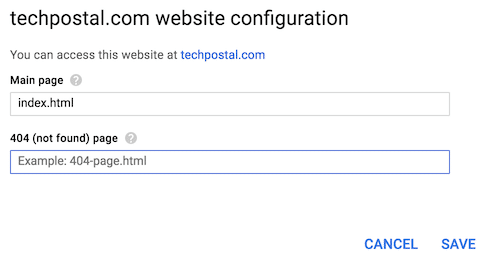
- Sélectionnez à nouveau le menu déroulant et allez à“Edit bucket permissions“
- Entrez allUsers dans ajouter des membres >> sélectionnez le rôle comme Storage Object Viewer et cliquez sur Ajouter
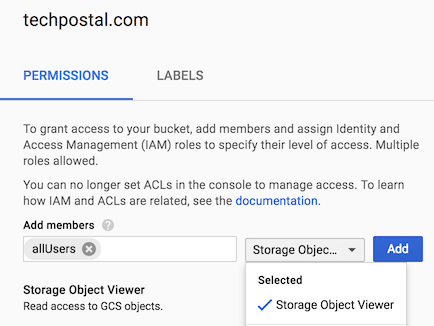
- Retournez au navigateur et téléchargez le fichier zip extrait que vous avez téléchargé dans les étapes précédentes
Ensuite, vous devez mettre à jour votre enregistrement de domaine pour qu’il pointe vers le stockage en nuage
- Connectez-vous à votre panneau d’enregistrement de domaine et mettez à jour l’enregistrement CNAME de votre domaine à c.storage.googleapis.com
- Attendez quelques minutes et vérifiez l’enregistrement DNS pour vous assurer qu’il se résout vers celui qui a été configuré
Vérification
et enfin, accédez à l’URL
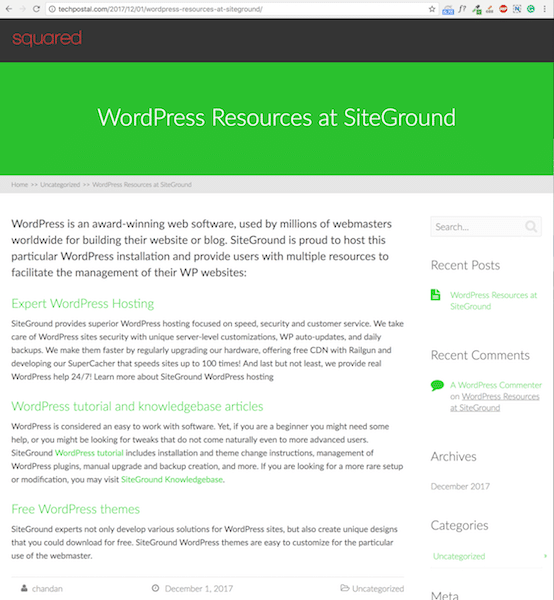
Comme vous pouvez le voir, cela fonctionne.
BTW, si vous voulez implémenter SSL, vous pouvez vous référer à ce guide.
Il y a quelques limitations dont il faut être conscient. Le site statique ne pourra pas faire certaines choses comme WordPress.
Ex :
- Soumission de commentaires
- Formulaires d’opt-in
Si vous dépendez fortement de ces formulaires, ce n’est peut-être pas une bonne solution ; cependant, si vous utilisez votre site WordPress comme page d’information, comme site de démarrage, comme site personnel, alors cela vaut la peine d’essayer.

